16 consejos y trucos fáciles y divertidos de Google Photos
Google Photos es una buena opción de almacenamiento en la nube para tus fotos, aunque sus días de almacenamiento ilimitado han terminado. Los 15 GB de almacenamiento en línea gratuito que obtiene con una cuenta de Google ahora se comparten entre varias aplicaciones como Gmail y Google Drive .
A diferencia de aplicaciones como DropBox , Google Photos también es útil para editar fotos rápidamente. Puede usar filtros y otras herramientas de edición y luego compartir sus creaciones en las redes sociales. Aproveche todos los consejos y trucos a continuación para aprovechar al máximo Google Fotos(Google Photos) .
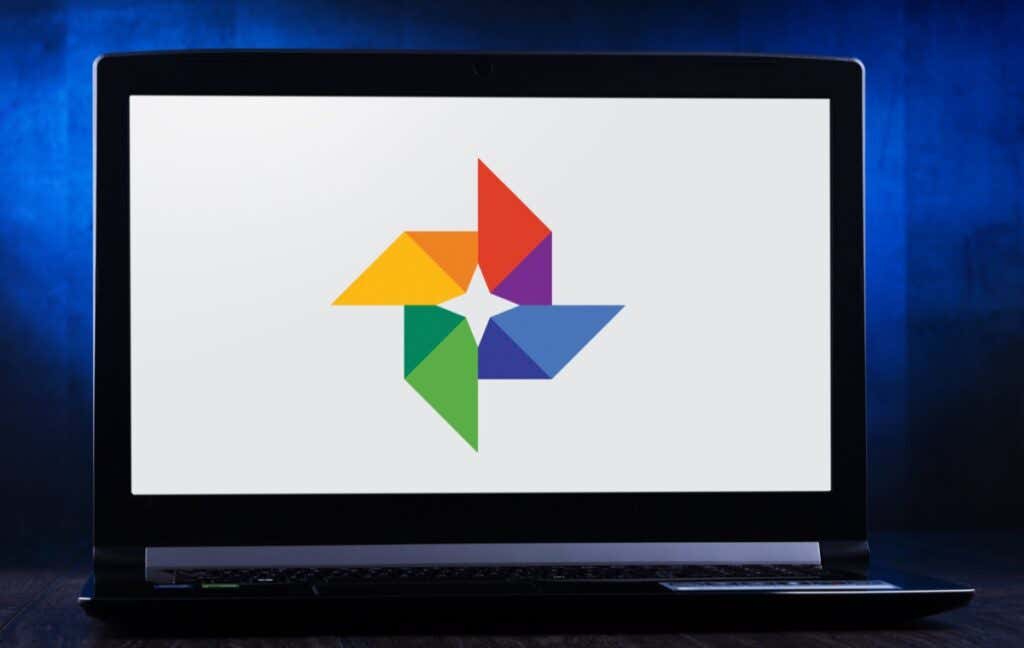
1. Crea (Create) películas(Movies) , collages(Photo Collages) de fotos y animaciones
Es posible que haya notado que, de vez en cuando , Google crea automáticamente collages y animaciones a partir de sus fotos, pero puede crearlos usted mismo cuando lo desee. Explora la sección de Google Photos llamada Utilidades(Utilities) . Ahí es donde puede crear una nueva película, animación o collage.

Las películas(Movies ) pueden tener bandas sonoras y puedes controlar cuánto tiempo aparece cada foto. Cuando elige imágenes para un collage , Google las organizará automáticamente en una sola imagen para usted. Para crear un gif animado(animated gif) , elija Animación(Animation) .
2. Buscar lógicamente

Busque por personas, lugares, objetos y fechas específicas escribiendo en la barra de búsqueda en la parte superior del sitio de escritorio o en la parte inferior de la aplicación móvil.
3. Etiquetar personas y mascotas
En la sección Explorar(Explore) de Google Fotos, en Personas y mascotas(People & Pets) , verá una fila de fotografías de personas y mascotas en sus fotos. Seleccione uno que no tenga una etiqueta e ingrese su nombre. Luego podrá buscar imágenes de ellos por nombre.

Selecciona tu nombre y mira todas las selfies y fotos tuyas a lo largo de los años. ¡Crea una presentación de diapositivas y mira cómo has cambiado!
4. Buscar por Emoji

Incluso puede buscar por emoji cuando usa la aplicación Google Photos en un dispositivo móvil.
5. Agregar desenfoque de fondo

Los miembros de Google One(Google One) y los propietarios de Pixel pueden usar la función (Pixel)Portrait Blur que desenfoca de manera inteligente el fondo de las fotos de las personas. Google acaba de anunciar que estos usuarios pronto también podrán desenfocar los fondos de otras fotos.
6. Ocultar información de ubicación

Cuando toma una foto con su dispositivo, es probable que la información de ubicación se guarde junto con la imagen. Para evitar que la información de ubicación se comparta con sus fotos, vaya a Configuración de fotos(Photos Settings) > Ubicación(Location ) > Fuentes(Location sources) de ubicación > Configuración de la cámara(Camera settings) y cambie Guardar ubicación(Save location) a la posición Desactivado(Off) .
7. Descarga todas tus fotos

Google ofrece una manera relativamente fácil de descargar todas sus fotos(download all your photos) a la vez mediante Google Takeout . Google Takeout también es una excelente manera de exportar o descargar todos los correos electrónicos de Gmail(export or download all Gmail emails) .
8. Vea el original mientras edita(Editing)

Al editar una foto en la aplicación, toque y mantenga presionada la foto para ver el original. En un navegador, haga clic y mantenga presionada la imagen editada para ver el original.
9. Agregue fotos antiguas con PhotoScan

Usar la aplicación PhotoScan de Google (para Android y iPhone ) para escanear fotos antiguas(old photos) es mejor que simplemente tomar una foto de una foto. Escanea la imagen (o documento) antiguo desde varios ángulos para reducir el deslumbramiento. ¡ Conserva(Preserve) esas fotos antiguas para la posteridad!
10. No solo para teléfonos Android
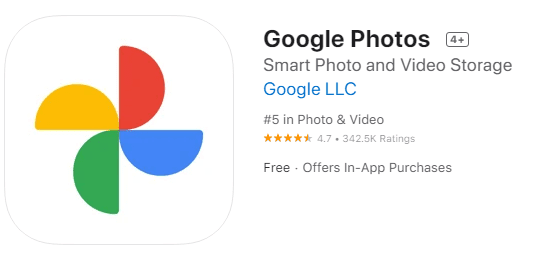
Los usuarios de iPhone también pueden disfrutar de Google Photos . Descarga la aplicación para iOS de Google Fotos(Google Photos iOS app) .
11. Transmita su pantalla a su televisor
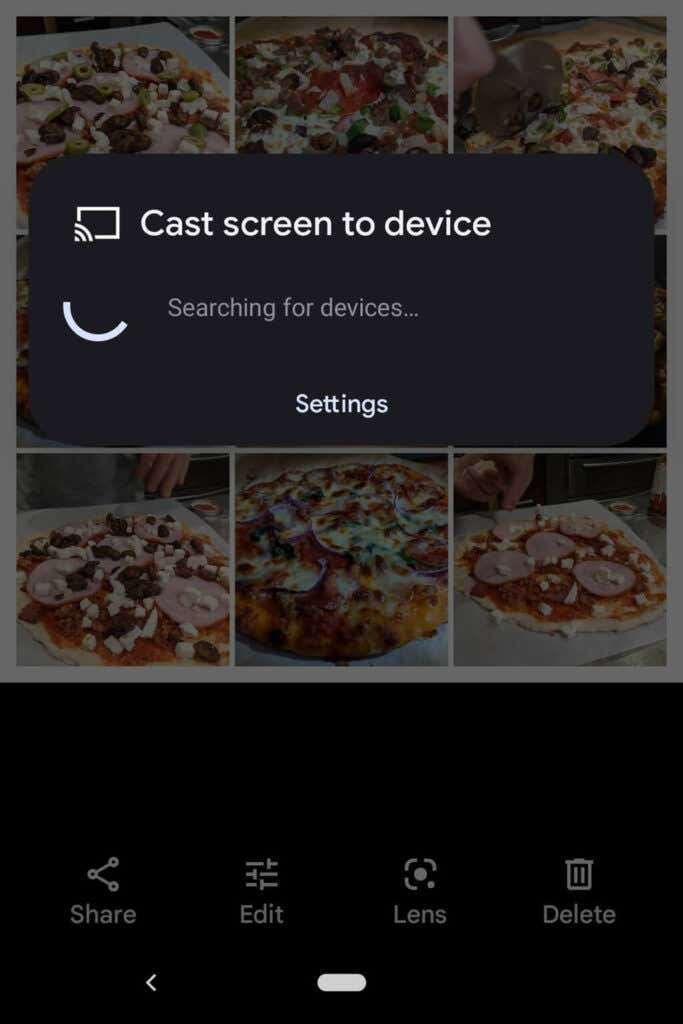
Si está utilizando Google Photos en un dispositivo Android , puede compartir fotos con todos en la sala enviando su pantalla a otro dispositivo(casting your screen to another device) , como un televisor.
12. Ahorra espacio
Eliminar fotos no es la única forma de ahorrar espacio en su cuenta de Google Fotos(Google Photos) . Comprima sus fotos de alta calidad para liberar espacio y no toparse con el temido límite de almacenamiento de fotos. En la aplicación Google Photos , seleccione su foto de perfil en la esquina superior derecha.

Luego seleccione Configuración de fotos(Photos settings ) > Copia de seguridad y sincronización( Backup & sync) > Tamaño de carga(Upload size) . Ahí es donde puede optar por hacer una copia de seguridad de sus fotos con su calidad original o reducir ligeramente la calidad de las fotos cargadas.
13. Comparte imágenes y álbumes
Hay muchas opciones para compartir dentro de las fotos de Google . Comparta(Share) imágenes individuales o álbumes completos con personas específicas, o cree un enlace que cualquiera pueda usar. Si agrega más fotos a un álbum compartido, las personas con las que ha compartido el álbum (o que tienen el enlace) podrán ver las nuevas fotos que agregue al álbum.

Cuando comparte una foto desde la aplicación Google Photos , verá opciones para compartir a través de Google Photos u otras aplicaciones de mensajería y redes sociales.
14. Crear libros de fotos

Si bien las fotos digitales son geniales, también es bueno tener algo físico que puedas sostener. En el sitio de escritorio, seleccione la tienda de impresión(Print store) para reunir sus mejores fotos en un álbum de fotos. En la aplicación, seleccione el ícono Más (tres puntos) y elija (More)Pedir foto(Order photo) . Puede crear un libro de fotos, pedir una impresión de una foto o crear una impresión en lienzo de la foto. Estos son excelentes regalos, especialmente para padres y abuelos.
15. Use carpetas bloqueadas para mayor seguridad(Better Security)

Para mover una foto en su dispositivo a una carpeta bloqueada, seleccione el ícono Más y (More )Mover a carpeta bloqueada(Move to Locked Folder) . Mover una imagen a una carpeta bloqueada significa que se ocultará de otras áreas de Google Fotos(Google Photos) y otras aplicaciones en su dispositivo. No se creará una copia de seguridad ni se compartirá la foto, y se eliminará si desinstalas Google Photos .
16. Habilitar copia de seguridad y sincronización
Tan pronto como instales la aplicación móvil Google Photos en tu teléfono, se te pedirá que habilites la copia de seguridad(Back Up) y la sincronización(Sync) . Esta función guarda automáticamente fotos y videos nuevos cuando tiene acceso a Internet, lo cual es excelente si no tiene mucho espacio de almacenamiento en el dispositivo. Entonces siempre podrá encontrar sus imágenes y videos en su biblioteca de Google Fotos . (Google Photos)Puede configurarlo para que solo realice copias de seguridad y sincronización cuando esté conectado a wi-fi.

Si es un usuario de iPhone y ya ha realizado una copia de seguridad de sus fotos en iCloud, la función Copia(Back Up) de seguridad y sincronización(Sync) de Google es una excelente segunda línea de defensa. En la aplicación, toca tu foto de perfil y luego selecciona Configuración de fotos(Photos settings) > Copia de seguridad y sincronización(Back up & sync) .
Related posts
10 consejos y trucos de Google Keep para ser un estudiante más productivo
Cómo agregar caras conocidas a Google Photos para facilitar la búsqueda
Cómo usar Google Calendar: 10 Pro Tips
8 Google Search Tips: Siempre encuentra lo que eres Looking para
9 YouTube URL Tricks necesitas probar ahora
Cómo eliminar YouTube History and Search Activity
Cómo cambiar el Default Google Account
El 7 Best Gmail Add-Ons
Cómo usar las listas Google Sheets Drop Down
Cómo Export and Import Chrome Bookmarks
Cómo enviar Private Emails en Gmail
¿Cómo se realiza el YouTube Algorithm Work?
Cómo utilizar Stops múltiple en Google Maps
3 maneras de Create Borders en Google Docs
Google My Activity: ¿Por qué debería importarte?
Los 10 mejores consejos y usos del Asistente de Google para hacer la vida más fácil
6 consejos avanzados de Google Drive que quizás no conozcas
Google Search Bar Widget Missing? Cómo restaurarlo en Android
Cómo Subir un Email en Gmail
Cómo configurar Picasa con Fotos de Google+
